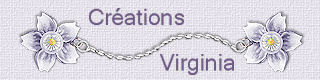Aimelle

Tutorial original aqui
Esta creación ha sido realizada con el Psp X3 (Windows XP) y traducida con el PSP X5.
El tutorial es una creación personal. Cualquier parecido con otro no será mas que pura coincidencia.
Está estrictamente prohibida su reproducción o distribución sin el permiso por escrito de Virginia
**********
Para su realización necesitarás el siguiente material
Filtros
* AAA Filters - Good Vibrations
* DSB Flux (Tiler)
Flaming Pear - Transline
http://www.flamingpear.com/download.html
* Filters Unlimited
* Graphics Plus
* It@lian Editors Effect
(a importar en los Filters Unlimited)
* Mura's Meister
*Two Moon
(a importar en los Filters Unlimited)
Para descargarlos, clic aquí:
Si no sabes como importar un filtro en los filtros unlimited, clic aqui
Material
Tubes – Tubes de decoración
- Textura
Colocar el material en las carpetas de tu elección
Tubes :
El tube de la mujer es una creación de Mary
Gracias Mary por tu permiso especial para usar este tube
Puedes encontrar sus tubes en su sitio
Mary's Graphic
Algunos tubes o elementos de decoración provienen de grupos de reparto
Si alguno no debe estar aqui, gracias por contactarme con el fin de darle el crédito
correspondiente o retirarlo si así lo deseas
Gracias a todos por vuestro magnífico trabajo
Está estrictamente prohibido quitar las firmas, renombrar los tubes
o redistribuirlos sin la autorización por escrito de los creadores de estos tubes.
Gracias por respetar sus condiciones de uso.
**********
Las capas de algunos tubes están cerradas con el fin de reducir el peso del archivo con el material
Para ponerlos visibles, clic sobre la X roja
Material aquí
Si quieres puedes ayudarte de la regla para situarte en la realización del tutorial
Marcador (Arrastra con el raton)

Preparación.
Si estais listos, podemos comenzar
Abrir todos los tubes en el psp conforme los vayas necesitando. Duplicarlos (shift+D) y cerrar los originales)
Paleta de materiales
Elegir dos colores en vuestro tube para hacer vuestro gradiente
Uno oscuro para el Primer Plano y uno claro para el Segundo Plano
Virginia ha elegido el color #b05e7f para el Primer Plano
Y el color #ffeded para el Segundo Plano
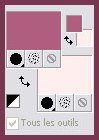
En la Paleta de materiales
Abrir la ventana de configuración del Primer Plano
Señalar gradiente
Preparar un gradiente Primero_ Segundo Plano
" (Corel 06_029.Pspgradient).
Estilo_ Radial Angulo_ 90º Repeticiones_ 15 Invertido_ Sin seleccionar
Unir centro y fuente_ Sin seleccionar
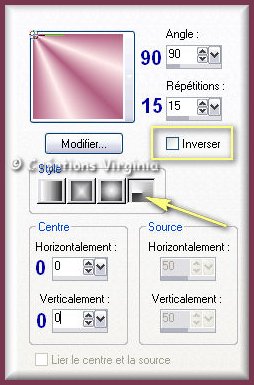
No te olvides de guardar seguido
Si estás listo podemos comenzar
Etapa 1
Abrir una nueva imagen de 800 x 500 pixeles transparente.
Abrir el bote de pintura
Llenar el paño con el gradiente
Ajustar_ Desenfocar_ Desenfoque Gaussiano_ 7
Efectos_ Complementos_ DSB Flux - Tiler
Valores : 120 - 12 - 0 – 0
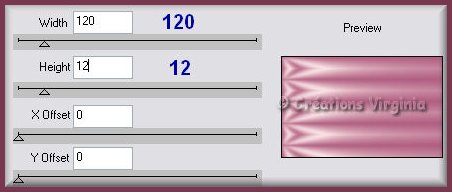
Capas_ Duplicar
Imagen_ Espejo
En la Paleta de capas_ Opacidad al 50%
Capas_ Fusionar visibles
Efectos_ Filtro personalizado_ Emboss 3
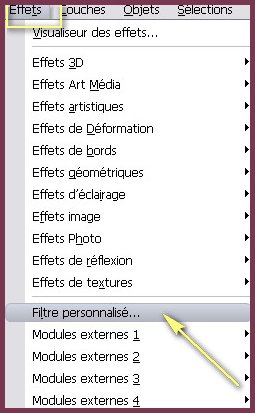
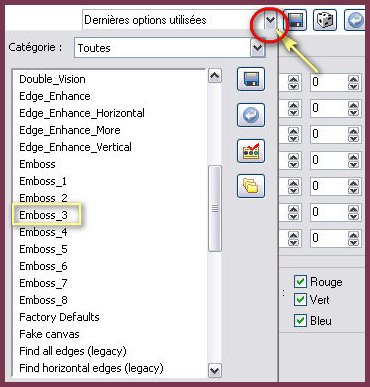
Efectos_ Efectos de Borde_ Realzar más
Deberías tener esto:
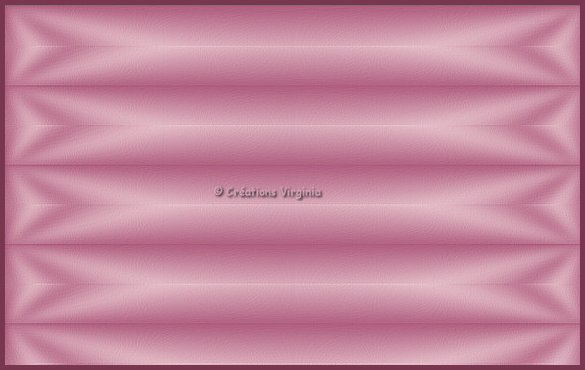
Etapa 2
Efectos_ Complementos_ Graphics Plus - Pannel Stripes
Configuración : 199 - 43 – 169
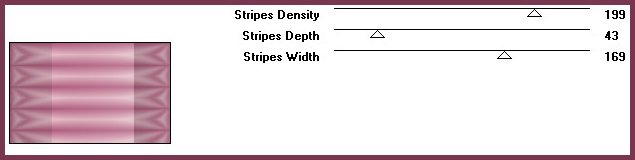
Activar la herramienta de selección_ Rectángulo_ Progresividad: 0

Seleccionar la parte clara del tag
Ver captura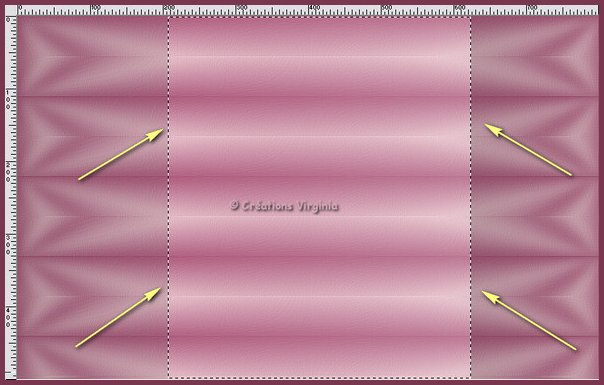
Efectos_ Complementos_ Two Moon - Wish it would rain
Configuración : 222 - 255 – 255
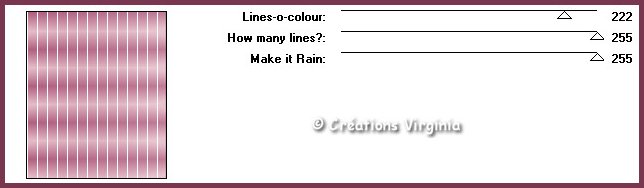
Efectos_ Complementos_ AAA Filters - Good Vibrations
Configuración : 10 - 2 - 0 / Cocher " Waves
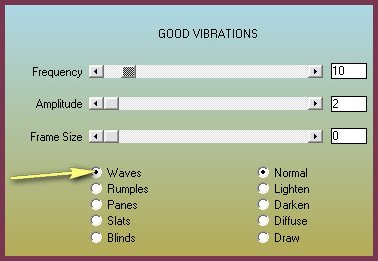
Selecciones_ Convertir selección en capa
Selecciones_ Anular selección
Etapa 3
Activar la herramienta de selección_ Rectángulo_ Tolerancia y progresividad :0
En la barra de arriba clic en selección personalizada

Con la siguiente configuración
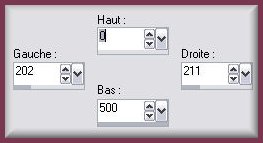

Selecciones_ Convertir selección en capa
Selecciones_ Anular selección
Imagen_ Espejo
Capas_ Duplicar
Colocar esta capa (la de la línea pequeña) en el extremo del borde de la derecha
Ver captura
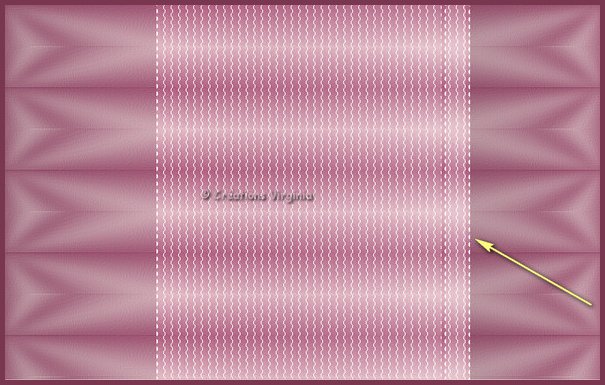
Paleta de capas
Cerrar la capa del fondo (capa fusionada)
Capas_ Fusionar visibles
Capas_ Duplicar
Imagen_ Espejo
Vuestra paleta deberá estar así

Nos quedamos en la capa superior en la pila de capas
Capas_ Modo de capas_ Multiplicar
Capas_ Fusionar hacia abajo
Efectos_ Efectos 3D_ Sombra en el color negro
2 - -2 - 30 - 40
Abrir de nuevo la capa del fondo
Etapa 4
Paleta de capas
Activar la capa del fondo (fusionada)
Activar la herramienta de selección_ Rectángulo_ Personalizada
Tolerancia y Progresividad : 0

Con los siguientes valores
izquierda = 0 - arriba = 340 - Abajo= 500 - Derecha = 800
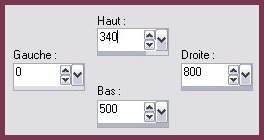
Selecciones_ Convertir selección en capa
Selecciones_ Anular selección
Capas_ Organizar_ Enviar al frente
Vuestra paleta de capas deberá estar así
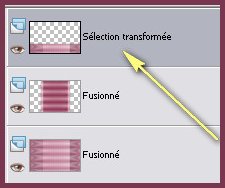
Aseguraros que la capa superior esta activada
(debe estar seleccionada como en la captura de pantalla superior)
Efectos_ Complementos_ Mura's Meister - Perspective Tiling
Configuración : Altura = 50
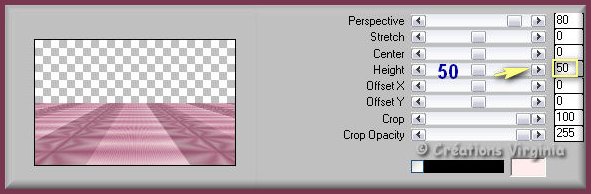
Efectos_ Complementos_ Unplugged Tools - Vertical Tile
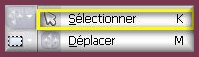

Colocar el puntero del ratón sobre el cursor central superior
(el cursor se transforma en una doble flecha blanca)
Rebajar hasta los 400 pixeles
![]()
En la barra de herramientas de la izquierda
Clic en otra herramienta (en nuestro ejemplo la herramienta de Desplazar
De esta forma se desactiva la herramienta de selección
Efectos_ Complementos_ - IC.Net Softwares - Filters Unlimited
Italian Editors Effects - Effetto Fantasma
Configuración : 9 – 2
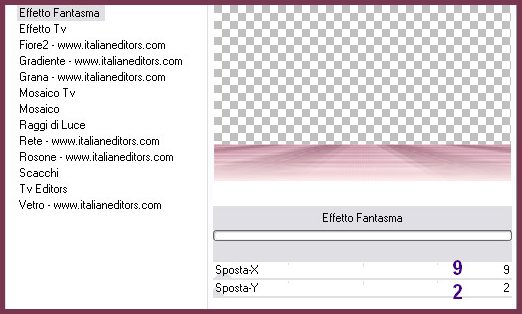
Capas_ Organizar_ Enviar abajo
Efectos_ Efectos 3D_ Sombra en el color negro
0 - 2 - 30 - 25
Etapa 5
Activar la capa superior en la pila de capas
Activar el tube " pearls_vir.pspimage "
Edición_ Copiar
Regresar a vuestro trabajo
Edición_ Pegar como nueva capa
Efectos_ Efectos de la imagen_ Desplazamiento
Desplazamiento Horizontal_ -367
Desplazamiento_ 65
Transparente_ Seleccionado

Capas_ Modo de capas_ Luminosidad
Opacidad al 40%
Capas_ Duplicar
Imagen_ Espejo
Capas_ Fusionar hacia abajo
Efectos_ Efectos 3D_ Sombra en el color negro
0 - 2 - 30 - 25
Capas_ Fusionar todo_ Aplanar
Deberías tener esto:
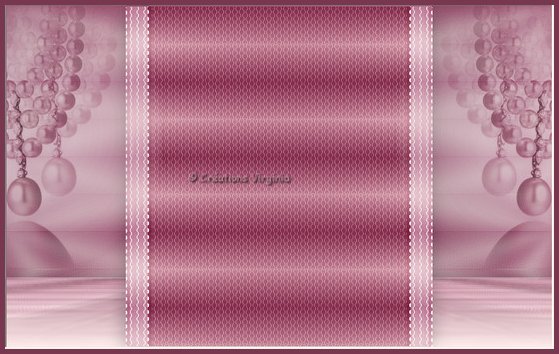
Etapa 6
Imagen_ Agregar bordes_ Simétrico_ 1 pixel en el color de Primer Plano (oscuro_#b05e7f)
Imagen_ Agregar bordes_ Simétrico_ 3 pixeles en el color de Segundo Plano
(claro_#ffeded)
Imagen_ Agregar bordes_ Simétrico_ 1 pixel en el color de Primer Plano (oscuro)
Capas_ Duplicar
Imagen_ Cambiar de tamaño_ Redimensionar al 85%
Todas las capas sin seleccionar
Etapa 7
Paleta de capas
Activar la capa del fondo
Ajustar_ Desenfocar_ Desenfoque Gaussiano_ 7
Efectos_ Complementos_ Flaming Pear - Transline
Efectos_ Complementos_ Italian Editors Effects - Fantasma
Configuración : 128 – 128
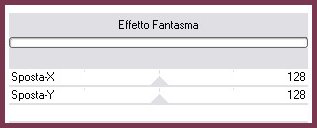
Etapa 8
Paleta de Materiales
Configuración de Primer Plano
Elegir un nuevo color más oscuro
Virginia ha elegido el color #78374f ![]()
En la Paleta de capas
Activar la capa superior en la pila de capas (copia de capa de segundo plano
2 - 2 - 50 - 25 / Color = #78374f
Repetir este efecto con los valores en negativo Vertical y l'Horizontal a -2.
Capas_ Fusionar todo_ Aplanar
Imagen_ Agregar bordes_ Simétrico_ 1 pixel en el color de Primer Plano (oscuro)
Edición_ Copiar
Etapa 9
Paleta de Materiales
Configuración de Primer Plano
Color _Blanco
Señalar gradiente
Estilo_ Reflejos Repeticiones_ 0 Invertido_ Sin seleccionar

Imagen_ Agregar bordes_ Simétrico_ 25 pixeles en el color blanco
Activar la varita mágica_ Seleccionar este borde
Activar el bote de pintura
Llenar con el gradiente
Efectos_ Efectos de Textura_ Textura
Con la flecha buscar la textura " chilly Bumps.jpg "
Tamaño_ 75 %
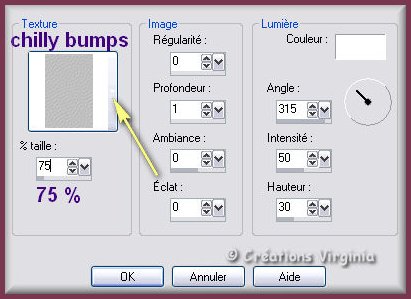
Selecciones_ Anular selección
Paleta de materiales
Configuración de Primer Plano
Imagen_ Agregar bordes_ Simétrico_ 2 pixeles en el color de Primer Plano (oscuro)
Etapa 10
Imagen_ Agregar bordes_ Simétrico_ 50 pixeles en el color blanco
Seleccionar este borde
Edición_ Pegar en la selección
(la capa copiada en la etapa 8 está todavía en el porta papeles)
Ajustar_ Nitidez_ Enfocar
Efectos_ Efectos de Distorsión_ Viento
Hacia la derecha_ 100
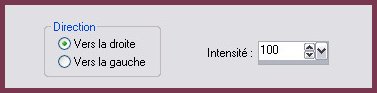
Repetir este efecto seleccionado hacia la izquierda
Ajustar_ Nitidez_ Enfocar
Selecciones_ Invertir
Efectos_ Efectos 3D_ Sombra en el color
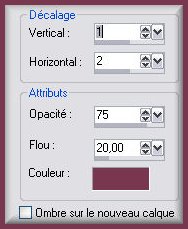
Repetir con los valores en negativo
Horizontal_ -2 Vertical_ -1
Selecciones_ Anular selección
Imagen_ Agregar bordes_ Simétrico_ 3 pixeles en el color de Segundo Plano (claro)
Deberías tener esto
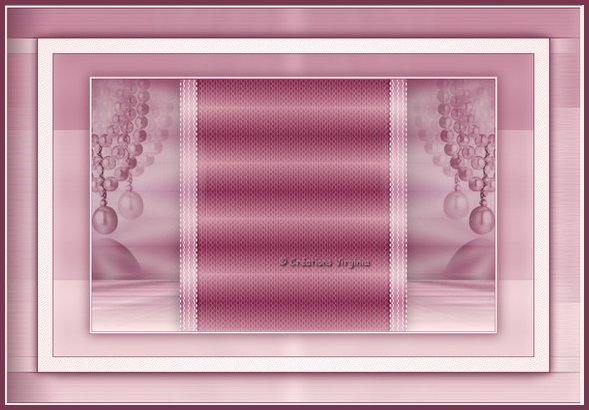
Etapa 11
Activar el tube " Mary 110212-5.pspimage " (mujer)
Imagen_ Cambiar de tamaño_ Redimensionar al 85% y al 90%
Todas las capas seleccionado
Edición_ Copiar
Regresar a nuestro trabajo
Edición_ Pegar como nueva capa
(la capa está en su sitio)
Solo si has usado el mismo tube que Virginia
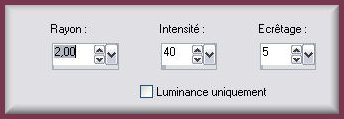
Efectos_ Efectos 3D_ Sombra en el color negro
-10 - 10 - 40 - 40
Repetir este efecto
Etapa 12
Activar el tube " doodle.pspimage"
Edición_ Copiar
Regresar a nuestro trabajo
Edición_ Pegar como nueva capa
Efectos_ Efectos de la imagen_ Desplazamiento
Desplazamiento Horizontal_ 0
Desplazamiento_ -198
Transparente_ Seleccionado
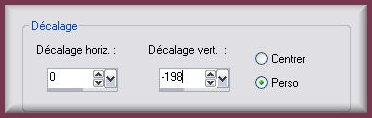
Capas_ Organizar_ Enviar abajo
Capas_ Modo de capas_ Luz Fuerte
Efectos_ Filtro personalizado_ Emboss 3
Paleta de capas
Opacidad al 75%
Efectos_ Efectos 3D_ Sombra
Mismos valores que la vez anterior
Imagen_ Agregar bordes_ Simétrico_ 1 pixel en el color de Primer Plano (oscuro)
Etapa 13
Activar el tube " deco_aimelle_vir.pspimage"
Edición_ Copiar
Regresar a nuestro trabajo
Edición_ Pegar como nueva capa
Colocar sobre el borde de la izquierda
Ver captura.

Capas_ Duplicar
Imagen_ Espejo
Imagen_ Voltear
Capas_ Fusionar hacia abajo
Ajustar_ Nitidez_ Enfocar
Capas_ Modo de capas_ Pantalla
Capas_ Fusionar visibles
Etapa 14
Añadir vuestra firma en nueva capa
Capas_ Fusionar todo_ Aplanar
Guardar en formato Jpg optimizado
Si quereis podeis redimensionarlo
Virginia lo ha hecho a 900 pixeles
Vuestro trabajo está terminado
Espero que te haya gustado este tutorial. Gracias por hacerlo